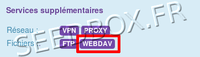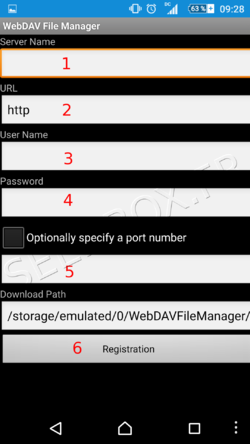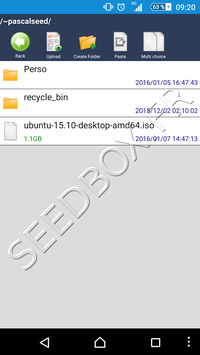WebDAV File Manager : Différence entre versions
De Documentation officielle Seedbox
Aller à la navigationAller à la recherche| Ligne 9 : | Ligne 9 : | ||
==Configurer l'application== | ==Configurer l'application== | ||
| − | Pour configurer cette application, | + | Pour configurer cette application, Vous aurez besoin des détails de connexion "WEBDAV" disponible depuis votre manager dans "Services Supplémentaires". |
| + | |||
| + | [[image:servicessuplémentaires.png|200px]] | ||
| + | |||
| + | Ouvrez cette application, | ||
| + | |||
| + | Cliquez sur l'icône 1, puis choisir "Server Add". | ||
[[image:Webdav10.png|200px]] | [[image:Webdav10.png|200px]] | ||
| Ligne 19 : | Ligne 25 : | ||
[[image:Webdav2.png|250px]] | [[image:Webdav2.png|250px]] | ||
| − | + | #Entrez un nom pour cette connexion, celui que vous souhaitez. | |
| − | #Entrez un nom pour cette connexion | ||
#Entrez ici, l'Url de votre service. | #Entrez ici, l'Url de votre service. | ||
| − | ##Cette Url est disponible depuis votre manager | + | ##Cette Url est disponible depuis votre manager, dans "Services Supplémentaires". |
##Cette adresse doit être exactement la même que celle affichée dans votre manager. | ##Cette adresse doit être exactement la même que celle affichée dans votre manager. | ||
#Entrez ici, le login choisi sur votre bon de commande. Celui-ci est également disponible dans services Supplémentaires. | #Entrez ici, le login choisi sur votre bon de commande. Celui-ci est également disponible dans services Supplémentaires. | ||
Version du 13 janvier 2016 à 13:41
Installer WebDAV File Manager
Pour téléchager cette application, veuillez suivre ce lien vers votre play Store :
https://play.google.com/store/apps/details?id=jp.ddo.shigadroid.webdavfilemanager&hl=fr
Suivez le processus d'installation habituel pour vos applications.
Configurer l'application
Pour configurer cette application, Vous aurez besoin des détails de connexion "WEBDAV" disponible depuis votre manager dans "Services Supplémentaires".
Ouvrez cette application,
Cliquez sur l'icône 1, puis choisir "Server Add".
Il vous est maintenant demandé de remplir les informations nécéssaires à la connexion.
- Entrez un nom pour cette connexion, celui que vous souhaitez.
- Entrez ici, l'Url de votre service.
- Cette Url est disponible depuis votre manager, dans "Services Supplémentaires".
- Cette adresse doit être exactement la même que celle affichée dans votre manager.
- Entrez ici, le login choisi sur votre bon de commande. Celui-ci est également disponible dans services Supplémentaires.
- Entrez ici, le mot de passe choisi lors de votre commande.
- Ici, laissez la case vide.
- Enfin, cliquez sur "Registaration", votre service est configuré et prêt à l'emploi.
Une fois configurée, le contenu de votre manager de données est affiché.